如何在一台显示器中使用两台计算机
已发表: 2021-12-10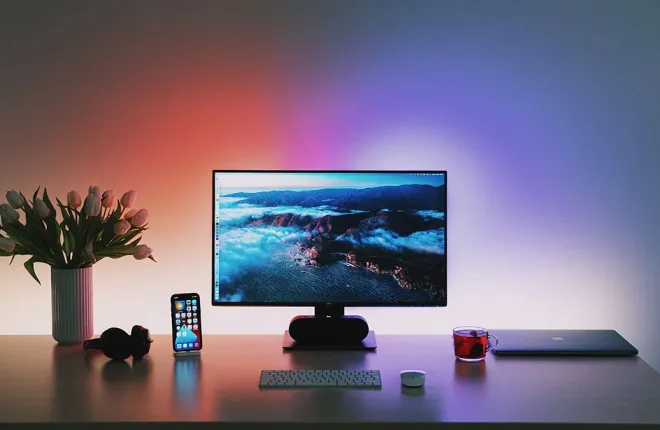
如今,许多家庭拥有多台计算机来处理工作和个人任务。 尽管拥有满足您需要的专用 PC 是必要的,但单独的显示器和其他外围设备会占用空间。 幸运的是,可以使用多个选项来处理计算机的多任务,并通过使用单个显示器管理计算机来减少额外的硬件。
如果您想从一台显示器运行两台或多台计算机,请继续阅读以了解可用的选项以及如何实施它们。
如何在一台显示器中使用两台计算机
快速链接
通过一台显示器运行多台计算机的最常见方法是:
- 使用电缆将计算机连接到显示器上的 HDMI 或 DisplayPort。
- 使用键盘、视频和鼠标 (KVM) 切换设备连接计算机、显示器、键盘和鼠标。 然后扳动开关即可在计算机之间进行交换。
- 使用远程桌面客户端连接到另一台计算机。
选项一:使用多个端口
您的显示器有多个输入端口,就像您的智能电视一样。 大多数现代显示器都有两个 HDMI 或 DisplayPort 插槽,根据型号的不同,有些显示器可能同时具有 HDMI、VGA 和 DVI 端口。
优点和缺点
这是通过当前显示器快速连接计算机的简单方法。
然而,需要单独的键盘和鼠标来控制每台计算机。 必要时您可以在计算机之间切换键盘和鼠标。 如果您偶尔只使用一台计算机,则此方法可能有效。
另外,请考虑同时显示两台计算机的完整视图通常是现代超宽显示器所独有的。 如果您有这些显示器之一,请在线搜索有关该型号的信息,以了解如何将其设置为永久显示两个输出。

如何设置?
将计算机的导线插入显示器后,要访问任一计算机,您需要访问显示器的内部菜单来更改输入。
选项二:使用 KVM 切换设备
键盘、视频和鼠标 (KVM) 切换器是一种允许连接多台计算机以将输出输出到单个显示器并从一组设备进行输入的设备。 因此,无需经常插拔键盘和鼠标或使用多套。

优点和缺点
使用 KVM 切换器可以节省空间并且使用起来非常简单。 根据您的使用情况和要求,您可以以实惠的价格购买一款基本的两设备交换机,也可以选择一款支持多个 4k 连接的高端交换机。

使用 KVM 的主要缺点是增加了支出,并且计算机需要距离较近才能连接到同一交换机。 通常没有太多备用电缆。 此外,KVM切换器可能需要几秒钟才能在计算机之间切换,这可能会很不方便。
如何设置?
- 将电源适配器连接至 KVM 切换器。
- 将显示器的 HDMI 电缆连接到 KVM 切换器上的控制台 HDMI 端口。
- 打开显示器。
- 将鼠标和键盘连接到 KVM 切换器上的 PS/2 或 USB 端口。
要在计算机之间切换,请使用计算机上的按钮或开关。 您的显示器需要几秒钟的时间才能更改为新计算机。
选项三:使用远程桌面
如果上述选项不适合您的要求,另一个选择是使用远程桌面客户端 (RDC) 和服务器应用程序。 远程桌面是一个客户端应用程序,允许计算机(客户端)从另一个位置连接到另一台计算机。 因此,客户端可以从一台计算机访问和控制其他计算机。
远程桌面的工作原理是在您将实际使用的计算机上安装客户端应用程序,然后在您要访问的计算机上运行服务器应用程序。
优点和缺点
这个简单且免费的解决方案允许您在使用同一网络时从主计算机访问其他计算机。
但是,此方法依赖于良好的网络连接。 当通过糟糕的连接控制另一台计算机时,您的击键和鼠标移动可能会出现延迟。 如果您的其他计算机位于本地网络上,则可以防止这些潜在的延迟。
如何设置?
Microsoft 的 RDC 工具内置于 Windows 中,或者您可以通过 Microsoft 商店安装 Windows 10 通用应用程序。 设置桌面连接的方法如下:
- 登录到您想要远程访问的计算机。
- 要在该计算机上启用远程桌面:
- 选择“设置”、“系统”,然后选择“远程桌面”。
- 启用“启用远程桌面”旁边的开关,然后“确认”。
要从当前计算机连接到第二台计算机:
- 转到“开始”菜单并选择“Windows Accessories”文件夹以打开远程桌面连接应用程序。
- 选择“远程桌面连接”条目。
- 在 RDC 窗口的计算机字段中,输入第二台计算机的名称或 IP 地址。
- 单击“显示选项”按钮,然后输入您将用于登录的帐户的凭据。
- 如果您愿意,请选中“允许我保存凭据”选项,然后单击“连接”。
- 如果您收到一条消息,指出无法验证远程计算机的身份,请选中“不要再次询问与此计算机的连接”,然后选中“是”。
您现在可以完全访问您的第二台计算机。
两个一个的价格
当需要使用多台计算机时,可以使用一些选项来促进从一台计算机的连接。 如果您的计算机彼此靠近,则只需使用显示器电缆将两台计算机连接到显示器即可。 或者,您可以将所有硬件插入 KVM 切换设备以在计算机之间进行切换。 但是,这两个选项要求您的外围设备彼此靠近。
当您的计算机物理距离较远时,一个绝佳的选择是使用远程桌面连接。 当您尝试访问的计算机已打开并且您通过良好的网络连接访问它时,您可以在另一台计算机上工作,就像坐在它前面一样。
将计算机连接到一台显示器对您有何好处? 请在下面的评论部分告诉我们。
